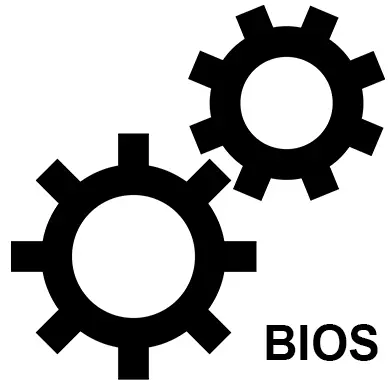
BIOS는 컴퓨터가있는 기본 사용자 상호 작용 시스템입니다. 부팅하는 동안 성능을 위해 장치의 중요한 구성 요소를 확인하는 책임이 있으며 올바른 설정을하는 경우 PC의 기능을 약간 확장 할 수도 있습니다.
BIOS를 구성하는 것이 얼마나 중요합니다
모두는 완전히 조립 된 랩톱 / 컴퓨터를 구입했는지 또는 자신을 수집했는지 여부에 따라 다릅니다. 후자의 경우 정상 작동을 위해 BIOS를 구성해야합니다. 많은 구매 랩톱에서 올바른 설정이 이미 서 있고 운영 체제가 작동 할 준비가되어 있으므로 해당 무언가를 변경할 필요가 없지만 제조업체의 매개 변수의 정확성을 확인하는 것이 좋습니다.ASUS 랩톱에서 설정합니다
모든 설정이 이미 제조업체가 이미 만들었으므로 정확성을 확인하고 요구 사항에 따라 조정할 수 있습니다. 다음 매개 변수에주의를 기울이는 것이 좋습니다.
- 날짜와 시간. 변경 사항을 변경 한 경우 운영 체제에서도 변경해야하지만 인터넷을 통해 컴퓨터에 시간을 넣으면 OS에 있지 않습니다. 이 필드를 올바르게 채우는 것이 좋습니다. 시스템의 작동에 일정한 영향을 미칠 수 있습니다.
- 리지드 디스크의 작동 (파라미터 "SATA"또는 "IDE")의 작동 설정. 랩톱에서 모든 것이 정상적으로 시작되면 모든 것이 올바르게 구성되어 있고 사용자 개입이 최선의 방법이 아닌 작업에 영향을 줄 수 있기 때문에 터치 할 필요가 없습니다.
- 랩톱의 디자인이 드라이브의 존재를 암시하는 경우 연결되어 있는지 확인하십시오.
- USB 인터페이스 지원이 활성화되어 있는지 여부를 확인하십시오. 맨 위로 메뉴에있는 고급 섹션 에서이 작업을 수행 할 수 있습니다. 자세한 목록을 보려면 거기에서 "USB 구성"으로 이동하십시오.
- 또한 필요하다고 생각되면 BIOS에 암호를 넣을 수 있습니다. "부팅"섹션 에서이 작업을 수행 할 수 있습니다.

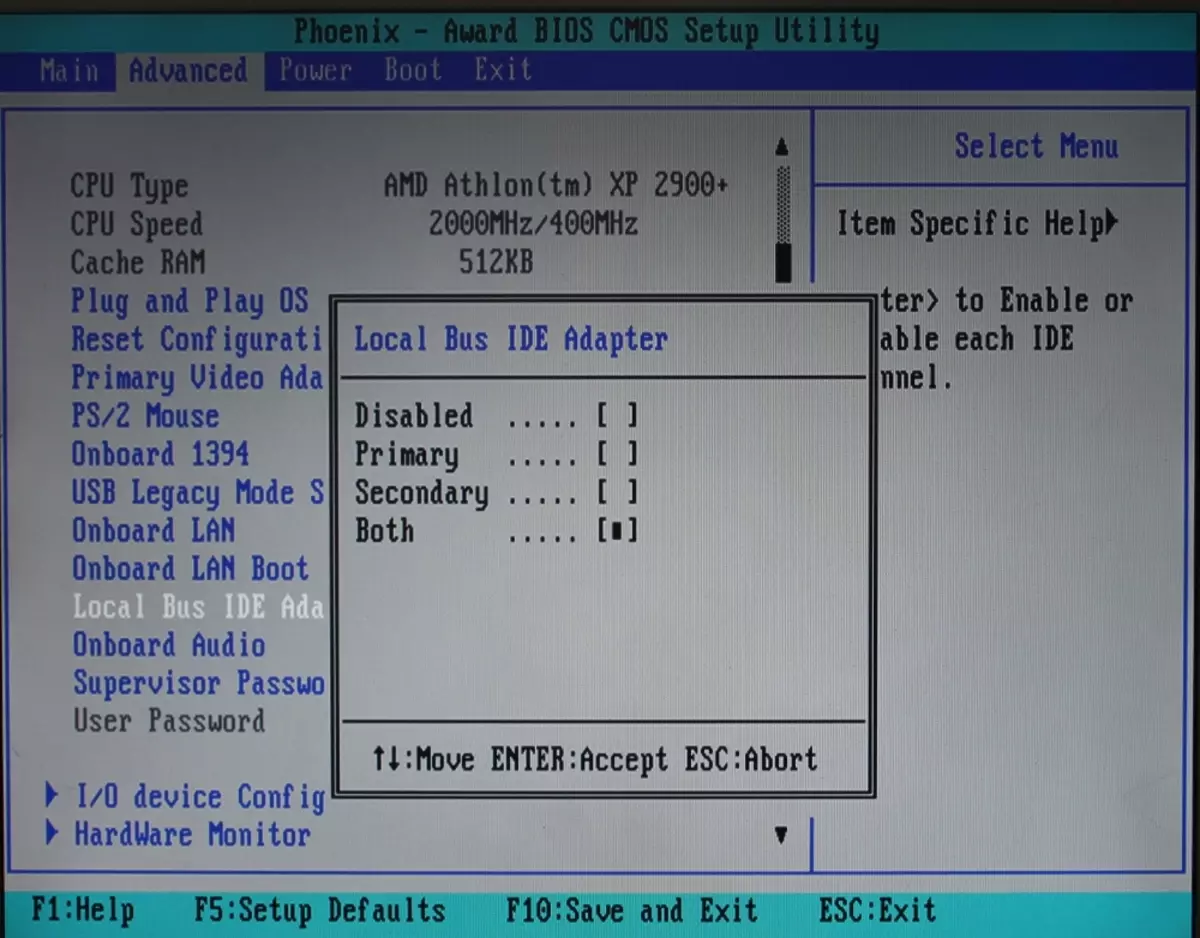
일반적으로 ASUS 랩톱에서 BIOS 설정은 일반적으로 확인되지 않으므로 수표와 변경 사항은 다른 컴퓨터와 동일한 방식으로 만들어집니다.
자세히보기 : 컴퓨터에서 BIOS를 구성하는 방법
ASUS 랩톱에서 보안 매개 변수 설정
많은 컴퓨터와 랩톱과 달리 현대의 아수스 장치에는 시스템 덮어 쓰기 - UEFI에 대한 특별한 보호 기능이 있습니다. Linux 또는 이전 버전의 Windows와 같은 다른 운영 체제를 설치하려면이 보호를 취해야합니다.
다행히도 보호 기능을 쉽게 제거 할 수 있습니다.이 단계별 명령 만 사용할 필요가 있습니다.
- 맨 위로 메뉴에있는 "부팅"으로 이동하십시오.
- "보안 부팅"섹션 옆에 있습니다. OS 유형 매개 변수 앞에서 "다른 OS"를 넣을 필요가 있습니다.
- 설정을 저장하고 BIOS를 종료하십시오.
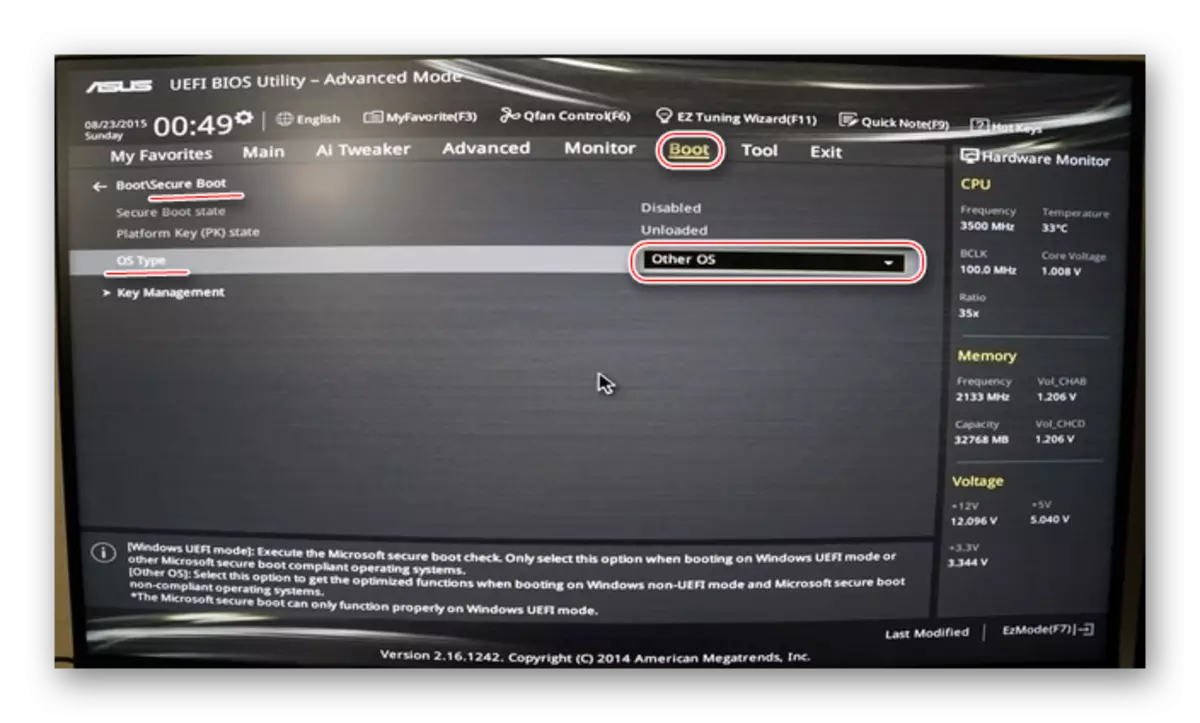
참조 : BIOS에서 UEFI 보호를 비활성화하는 방법
ASUS 랩탑에서는 운영 체제를 다시 설치하기 전에 예를 들어 희귀 한 경우 바이오스를 구성해야합니다. 사용자가 설치 한 나머지 매개 변수가 설치되었습니다.
